-
Nota: A implementação Qualidade de amostragem apenas aparece quando o agente de renderização mental ray é o agente de renderização ativo.
Procedimentos
Para visualizar o padrão de amostragem:
- Na implementação Diagnósticos, selecione Ritmo de amostragem e, a seguir, renderize a cena.
Em vez de renderizar a imagem, o mental ray desenha um diagrama que exibe a taxa de valores de amostragem aplicados. As linhas brancas indicam bordas na cena, em que o agente de renderização mental ray usou o número máximo de amostras. Se forem usados limites de amostra fracionais (amostragem para abaixo), pontos mais claros indicam o valor mais alto, ao passo que pontos mais escuros indicam o valor mais baixo.
Para ajudar na análise, a opção Visualizar amostras também desenha linhas vermelhas em torno de cada balde ou bloco renderizado separadamente.
Quando o número Mínimo e Máximo de amostras são iguais, o diagrama mostra todos os baldes a branco.
Interface

- Lista suspensa Modo de amostragem
- Permite escolher o tipo de amostragem a executar.
- Unificado/Com Traçado de Raio (Recomendado) (padrão). Usa Traçados de Raio na cena usando o mesmo método de amostragem para suavização de serrilhado e cálculo do desfoque de movimento. Isso resulta em uma renderização muito mais rápida que o método Clássico.
Nota: A renderização de contorno não é compatível com o modo de amostragem Unificado/Tracejamento de raio.
- Clássico/Com traçado de raio Usa os multiplicadores de amostragem Mínimo/Máximo, como em versões do 3ds Max antes do 3ds Max 2014.
Nota: A Renderização de contorno funciona apenas com o método de amostragem Clássico/Tracejamento de raio.
- Rasterizador/Linha de digitalização Semelhante ao modo Clássico/Traçado de raio, mas o Traçado de raio está desativado.
O modo Rasterizador/Linha de digitalização usa valores de amostragem em vez de multiplicadores Mínimo/Máximo. Os controles de Contraste/Ruído não estão disponíveis.
- Unificado/Com Traçado de Raio (Recomendado) (padrão). Usa Traçados de Raio na cena usando o mesmo método de amostragem para suavização de serrilhado e cálculo do desfoque de movimento. Isso resulta em uma renderização muito mais rápida que o método Clássico.
Grupo de Amostras por pixel
Os controles que aparecem neste grupo dependem do modo que está ativo: Unificado, Clássico ou Rasterizador.
Modo Unificado/com traçado de raio (recomendado)
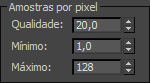
- Qualidade
- Define a qualidade da renderização. Valores mais baixos têm uma renderização mais rápida, mas fornecem imagens mais granulosas. Valores mais elevados fornecem imagens mais suaves, mas levam mais tempo a renderizar. Intervalo: 0,1 a 20,0. Padrão = 0,25.
A Qualidade define essencialmente o "nível de ruído" em que o agente de renderização interrompe a amostragem. Uma qualidade superior implica menos ruído. O limite de Contraste espacial define o nível mais baixo de ruído aceitável.

Qualidade = 0.25 (padrão)

Qualidade = 0.1

Qualidade = 20,0
- Mínimo
- Define a taxa de amostras mínima. Intervalo: 0.1 a 64,0. Padrão = 1,0
- Máximo
- Define a taxa de amostras máxima. Intervalo: 1 a 100000 (cem mil). Padrão = 128,0.
Modo Clássico/com traçado de raio

Defina as taxas de amostra mínimas e máximas para a suavização de serrilhado da saída renderizada.
- Mínimo
- Define a taxa de amostras mínima. O valor representa o número de amostras por pixel. Um valor maior ou igual a 1 indica que uma ou mais amostras são computadas por pixel. Um valor fracionário indica que uma amostra é computada para cada N pixels (por exemplo, 1/4 computa um mínimo de uma amostra para cada quatro pixels). Padrão = 1/4
- Máximo
- Define a taxa de amostras máxima. Se amostras adjacentes localizarem uma diferença em contraste que exceda o limite de contraste, a área que contém o contraste subdivide-se na profundidade especificada por Máximo. Padrão=4.
Os valores das listas Mínimo e Máximo são "bloqueados" juntos de modo a que o valor de Mínimo não possa exceder o valor de Máximo.
Para usar amostragem baixa para visualizações, deixe os valores Mínimo e Máximo com as respectivas definições padrão de 1/4 e 4 ou reduza-os para 1/16 e 1/4. Para usar amostragem elevada para renderizações finais, aumente os valores Mínimo e Máximo para 4 e 16, respectivamente, ou para valores mais elevados.
Modo Rasterizador/Linha de digitalização
O modo Rasterizador/Linha de digitalização corta objetos em micropolígonos. Ele sombreia cada micropolígono uma vez e lhe atribui uma cor do resultado de seu sombreamento. Em seguida, esses polígonos cortados em partes são movidos ao longo do tempo e amostrados pelas amostras de Visibilidade. Isso permite que efeitos como o desfoque de movimento sejam resolvidos com muitas amostras (desfoque de movimento suave) sem ter de passar pelo processo de sombreamento dispendioso a nível computacional para cada amostra. É como se o agente de renderização renderizasse um quadro inerte com um número fixo de amostras por pixel (as amostras de Sombreamento) e depois reutilizasse essa imagem e a espalhasse ao longo do tempo, com a ajuda das amostras de Visibilidade.

- Sombreamento
- Controla o número aproximado de solicitações de sombreamento por pixel. Valores superiores resultam em renderizações mais precisas, à custa do tempo de renderização. Faixa = 0.1 a 10000 (dez mil). Padrão = 2.0.
- Visibilidade
- Controla o número de amostras por pixel usadas no modo Rasterizador. Amostras superiores resultam em mais suavidade, à custa do tempo de renderização. Intervalo = 1 a 225. Padrão=16.
Filtro de grupo
- Lista suspensa
- Determina como várias amostras são combinadas em um único valor de pixel. Pode ser definido como Caixa, Gauss, Triângulo, Mitchell ou Lanczos. Padrão = Caixa.
Dica: Para a maioria das cenas, o filtro Mitchell produz melhores resultados.
- Filtro Caixa: soma todas as amostras na área do filtro com peso igual. Esse é o método de amostragem mais rápido.
- Filtro Gauss: pesa as amostras usando uma curva Gauss (sino) centrada no pixel.
- Filtro Triângulo: pesa as amostras usando uma pirâmide centrada no pixel.
- Filtro Mitchell: pesa as amostras usando uma curva (maior do que a de Gauss) centrada no pixel.
- Filtro Lanczos: pesa as amostras usando uma curva (maior do que a de Gauss) centrada no pixel, diminuindo o efeito de amostras na borda da área do filtro.
- Largura e Altura
- Especifica o tamanho da área filtrada. Aumentar o valor da Largura e Altura pode suavizar a imagem, contudo, aumentará o tempo de renderização.
Padrão = depende do tipo que escolher:
- Filtro Caixa: Largura = 1,0, Altura = 1,0
- Filtro Gauss: Largura = 2,0, Altura = 2,0
- Filtro Triângulo: Largura = 2,0, Altura = 2,0
- Filtro Mitchell: Largura = 4,0, Altura = 4,0
- Filtro Lanczos: Largura = 4,0, Altura = 4,0
Grupo Limiar de contraste/Ruído
Defina o valor de contraste usado como limiares para amostragem de controle. É aplicado um contraste espacial a cada imagem inerte.
Esses controles são desativados no modo Rasterizador/Linha de digitalização.
Se amostras adjacentes em um quadro diferirem em mais do que esta cor, o agente de renderização mental ray faz uma super amostragem recorrente (ou seja, mais do que uma amostra por pixel), até à profundidade especificada pelo valor Amostras máximas por pixel. Aumentar os valores do Contraste espacial diminui a quantidade de amostragem realizada e pode acelerar a renderização de uma cena em detrimento da qualidade da imagem.
- R, G, B Especifica os valores limiares para os componentes vermelho, verde e azul de amostras. Esses valores são normalizados e variam de 0,0 a 1,0, em que 0,0 indica que o componente de cor está completamente insaturado (preto ou 0 em codificação de oito bits) e 1,0 indica que o componente de cor está completamente saturado (branco ou 255 em codificação de oito bits). Padrão = (0,01, 0,01, 0,01).
- A especifica o valor limiar para o componente alfa de amostras. Esse valor é normalizado e varia de 0,0 (completamente transparente ou 0 em codificação de oito bits) a 1,0 (completamente opaco ou 255 em codificação de oito bits). padrão = 0,01.
- [ amostra de cor] Clique para exibir um Seletor de Cor para especificar os valores limiares R, G e B de forma interativa.
Grupo Opções
- Bloquear amostras
- Quando ativado, o agente de renderização mental ray usa o mesmo padrão de amostragem para cada quadro de uma animação. Quando desativado, o agente de renderização mental ray apresenta uma variação quase aleatória (Monte Carlo) no padrão de amostra de quadro a quadro. Padrão=desativado.
Variar o padrão de amostra reduz os artefatos de renderização em animações.
- Distorção
- Apresenta uma variação nas localizações de amostra, consulte Amostragem. Ativar a Distorção pode ajudar a reduzir o serrilhado. Padrão=ativado.
- Largura do balde
- Determina o tamanho de cada balde em pixels. Intervalo = 4 a 512 pixels. Padrão = 32 pixels.
Para renderizar uma cena, o agente de renderização mental ray subdivide a imagem em seções retangulares ou “baldes”. Usar um balde mais pequeno gera mais atualizações de imagem durante a renderização. Atualizar a imagem consome um pequeno número de ciclos de CPU. Na maioria dos casos, ajustar este valor tem pouco ou nenhum efeito no tempo de renderização, mas ao renderizar imagens muito grandes, é possível obter resultados mais rápidos ao definir a Largura do balde como cerca de um décimo da maior dimensão em pixels. Por exemplo, ao renderizar uma imagem de 4000 x 3000, defina a Largura do balde como 400.
Dica: Cada balde é atribuído a um CPU; assim, em sistemas de multiprocessadores, não se esqueça de definir a Largura do balde, de modo a que todos os CPUs sejam usados para renderizar a imagem. Por exemplo, se você tiver oito CPUs e criar sua imagem usando quatro baldes, quatro CPUs não serão usados. - Ordem dos baldes
- Permite especificar o método pelo qual o mental ray seleciona o próximo balde. Se você estiver espaços reservados ou renderização distribuída, use a ordem Hilbert padrão. Caso contrário, escolha um método baseado em como prefere ver a imagem aparecer à medida que é renderizada na Janela do quadro renderizado.
-
Hilbert (melhor ) (padrão). O próximo balde escolhido é o que acionará as transferências de menos dados.
Dica: Utilize sempre a ordem Hilbert ao usar espaços reservados (consulte a implementação Opções de transição) ou renderização distribuída (consulte a implementação Renderização de balde distribuída).
- Espiral Os baldes começam no centro da imagem e saem em espiral.
- Da esquerda para a direita Os baldes são renderizados em colunas, de baixo para cima, da esquerda para a direita.
- Da direita para a esquerda Os baldes são renderizados em colunas, de baixo para cima, da direita para a esquerda.
- De cima para baixo Os baldes são renderizados em linhas, da direita para a esquerda, de cima para baixo.
- De baixo para cima Os baldes são renderizados em linhas, da direita para a esquerda, de baixo para cima.
-
Hilbert (melhor ) (padrão). O próximo balde escolhido é o que acionará as transferências de menos dados.
- Tipo de memória temporária do quadro
- Permite que você escolha a profundidade da memória temporária do quadro de saída:
- Número inteiro (16 bits por canal ) Efetua a saída de 16 bits por canal de informações de cor. No 3ds Max, este é o formato de saída padrão.
-
Ponto flutuante (32 bits por canal ) Efetua a saída de 32 bits por canal de informações de cor. Este método suporta imagens de grande alcance dinâmico (HDRI).
Importante: Uma saída de 32 bits de ponto flutuante é necessária para a análise de iluminação.
Ao renderizar uma imagem com uma saída de ponto flutuante de 32 bits, você pode ver bordas com desvios em áreas brilhantes como objetos com irradiação ou reflexões de fontes de luz. O motivo é que, em uma renderização de ponto flutuante, o brilho de um pixel pode ser maior do que 1 (“mais branco que branco”, por assim dizer).
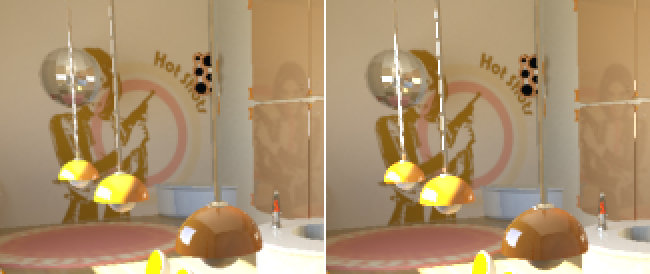
Esquerda: em uma renderização de 16 bits, os realces claros estão apagados.
Direita: em uma renderização de 32 bits de renderização, os realces claros (nas cadeias e no espelho da lâmpada) são fortes e irregulares.
Por exemplo, suponha que um pixel é amostrado quatro vezes e um objeto obstrui o pixel uma das vezes. Em uma renderização de 16 bits, isso resulta em um valor da escala de cinza de 25% para o pixel. A mesma coisa acontece em uma renderização de 32 bits, salvo se, o objeto for claro. Neste caso, o pixel pode ser 20 vezes mais claro do que a área circundante, para que o resultado não se misture na área circundante e o realce renderizado pareça irregular ou "falso". Apesar de este efeito ser visível na Janela do quadro renderizada do 3ds Max, é somente aparente: se você usar a imagem em um programa composto que manipula imagens HDRI, por exemplo, ou se a abrir e ajustar os respectivos níveis em um programa de processamento de imagem como o Photoshop, o aspeto da imagem será correto.
Grupo Amostragem de importância de luz
- Ativar
- A Amostragem de importância de luz (LIS) aumenta o número de amostras levados para luzes que são mais brilhantes em relação ao ponto atual que está sendo sombreado. Isto pode reduzir o montante de ruído (granulação) e melhorar a precisão da renderização. Por padrão, a amostragem é equilibrada entre todas as origens de luz. Padrão=ativado.
- Qualidade
- Multiplica o número de amostras levadas em cada ponto. No valor padrão de 1,0, o renderizador usa o mesmo número de amostras como quando LIS é desativada, mas as origens de luz são cross-balanced. Intervalo: 0,0 a 20,0. Padrão = 1,0.